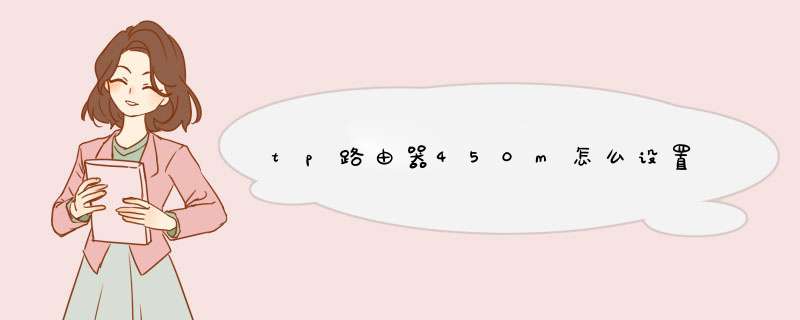
tp link 450m路由器的设置与安装方法你会吗?以下是我整理的tp路由器450m怎么设置,欢迎参考阅读!
工具/原料
猫(电信,网通提供)
路由器
电脑
网线(2根)
方法/步骤
一、硬件连接
如下图所示WAN口连接宽带进线即网络公、LAN口连接局域网内的电脑。
二、TP-Link无线路由器的快速设置
打开网页浏览器,在浏览器的地址栏中输入路由器的IP地址:192.168.1.1,将会看到下图所示登录界面,输入用户名和密码(用户名和密码的出厂默认值均为admin),点击确定按钮。
浏览器会d出如下图所示的设置向导页面。如果没有自动d出此页面,可以点击页面左侧的设置向导菜单将它激活。
点击下一步,进入下图 所示的上网方式选择页面,这里根据我们的上网方式进行选择,一般家庭宽带用户是pppoe拨号用户。
设置完成后,点击下一步,将看到如下图 所示的基本无线网络参数设置页面。
无线状态:开启或者关闭路由器的无线功能
SSID:设置任意一个字符串来标识无线网络
信道:设置路由器的无线信号频段,推荐选择自动
模式:设置路由器的无线工作模式,推荐使用11bgn mixed 模式
频段带宽:设置无线数据传输时所占用的信道宽度,可选项有:20M、40M 和自动
最大发送速率:设置路由器无线网络的最大发送速率
关闭无线安全:关闭无线安全功能,即不对路由器的'无线网络进行加密,此时其他人均可以加入该无线网络。
WPA-PSK/WPA2-PSK:路由器无线网络的加密方式,如果选择了该项,请在PSK 密码中输入密码,密码要求为8-63 个ASCII 字符或8-64 个16 进制字符。
不修改无线安全设置:选择该项,则无线安全选项中将保持上次设置的参数。如果从未更改过无线安全设置,则选择该项后,将保持出厂默认设置关闭无线安全。
设置完成后,单击下一步,将d出下图所示的设置向导完成界面,单击重启使无线设置生效。
注意事项
若计算机的IP 地址为前面介绍的自动获取方式,则无须进行设置
若手动设置IP,请注意如果路器的IP 地址为192.168.1.1,那么计算机IP 地址必须为192.168.1.X(X 是2 到254之间的任意整数),子网掩码须设置为255.255.255.0,默认网关须设置为192.168.1.1。
第一步、路由器线路连接
1、把你的TP-Link 450M路由器的WAN口,用网线连接到猫的网口(LAN扣)。
如果你家的宽带没有用到猫,需要把入户的宽带网线,插在路由器的WAN口。
2、把你家里的电脑,用网线连接到路由器1、2、3、4号接口中任意一个。
路由器线路连接示意图
温馨提示:
各位新手同学请注意,在设置路由器上网的时候,并不需要电脑处于联网状态。
重要路由器的线路连接是正确的,则电脑就可以打开路由器的设置界面,对路由器进行设置了。
第二步、设置电脑IP地址
电脑在设置路由器、连接路由器上网的时候,鸿哥建议把IP地址,设置成 自动获得 如下图所示。
第三步、设置路由器上网
1、设置管理员密码
在浏览器中输入:tplogin.cn 打开设置界面——>根据页面提示,给你的这台tplink 450M路由器设置一个“管理员密码”,如下图所示。
设置路由器的管理员密码
2、设置上网参数
新版tplink 450m路由器,会自动检测你家宽带的 上网方式,请根据检测结果,设置上网参数。
(1)、宽带拨号上网
如果检测到 上网方式 是:宽带拨号上网——>需要填写正确的 “宽带账号”、“宽带密码”信息——>然后点击“下一步”。
(2)、自动获得IP地址
如果检测到 上网方式 是:自动获得ip地址——>不需要设置上网参数,直接点击“下一步”。
(3)、固定IP地址
如果检测到 上网方式 是:固定IP地址——>需要在页面中填写:IP地址、子网掩码、默认网关、首选DNS、备用DNS 信息。
3、设置无线参数
在页面中,设置路由器的 无线名称、无线密码,如下图所示。
设置路由器的2.4G、5G无线名称和密码
4、结束设置
根基页面的提示,结束对路由器的设置。
无线路由器安装方法如下:1、将接入的网线插到无线路由器的WAN口上,再从无线路由器的LAN口上接条网线到电脑上;
2、打开浏览器,输入无线路由器的登陆地址(不同品牌的无线路由器登陆地址不同,无线路由器后面的标签上有注明),回车,输入管理用户名和密码,一般都是admin,确定;
3、进入无线路由器后,设置向导,下一步,选择PPPOE...
无线路由器安装方法如下:
1、将接入的网线插到无线路由器的WAN口上,再从无线路由器的LAN口上接条网线到电脑上;
2、打开浏览器,输入无线路由器的登陆地址(不同品牌的无线路由器登陆地址不同,无线路由器后面的标签上有注明),回车,输入管理用户名和密码,一般都是admin,确定;
3、进入无线路由器后,设置向导,下一步,选择PPPOE拨号方式,下一步,输入上网账号和密码,下一步;
4、SSID下面设置无线网络名称,PSK下面设置至少8位数的无线网络密码,下一步;
5、保存,根据提示重启无线路由器即可完成无线路由器的安装。
全部
欢迎分享,转载请注明来源:内存溢出

 微信扫一扫
微信扫一扫
 支付宝扫一扫
支付宝扫一扫
评论列表(0条)